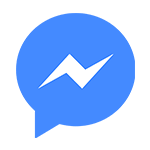Эффекты iMessage позволяют украсить переписку с другом, близким, коллегой или даже незнакомцем. Наверняка многие получали текстовые послания с анимациями или измененной формой всплывающих окон, или что-то подобное. Но не всем очевидно, как использовать функцию. Но в действительности все предельно очевидно. Вкратце рассмотрим процедуру.
Использование функции
Содержание
Все эффекты в сервисе бесплатных сообщений можно разделить на три вида: изменения вида формы посланий, полноэкранные и рукописный текст. Каждый из них доступен в рамках переписки с человеком.
Альтернативный вид всплывающих окон для СМС
Откройте чат с человеком в соответствующем приложении. Введите текст послания или выберите картинку, а потом сделайте долгий тап по пиктограмме ![]() . Далее, перейдите во вкладку «Облачко» и выберите подходящий вариант.
. Далее, перейдите во вкладку «Облачко» и выберите подходящий вариант.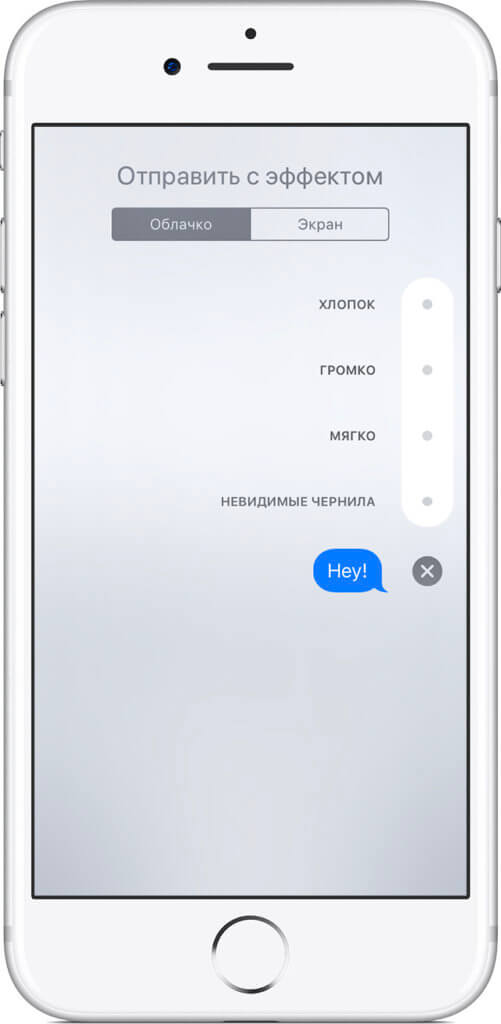
Полноэкранные анимации
Начальный порядок действий полностью такой же, как и в прошлом случае. Но теперь нужно открыть раздел «Экран». Чтобы найти подходящую анимацию, свайпайте предложенные. Они будут воспроизводиться еще до отправки.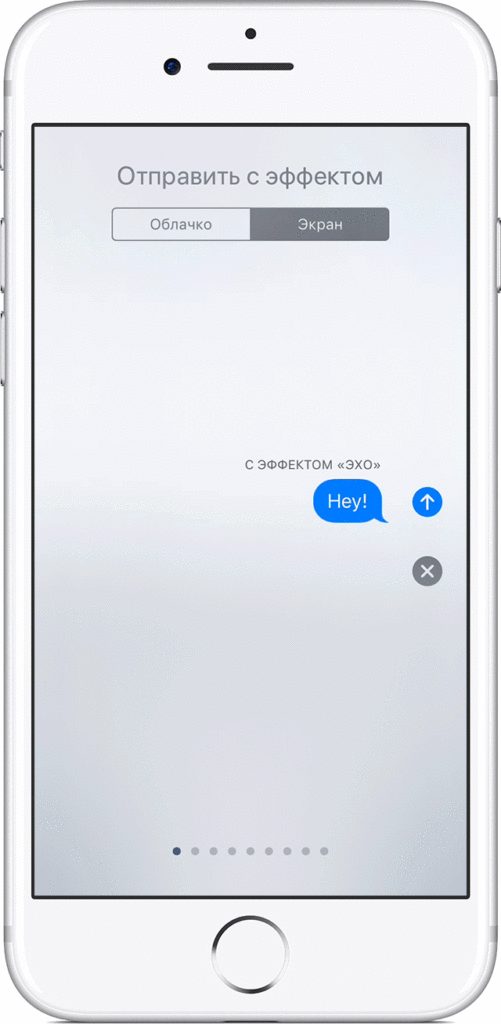
Рукописный ввод
Здесь все более интересно. Нужно открыть переписку с пользователем и тапнуть по текстовому полю. Далее, переверните iPhone набок (при этом не должна быть активной блокировка ориентации), потом нарисуйте пальцем, что вы хотите переслать собеседнику и тапните по кнопке отправки. На планшете iPad для вызова этой функции имеется отдельная пиктограмма.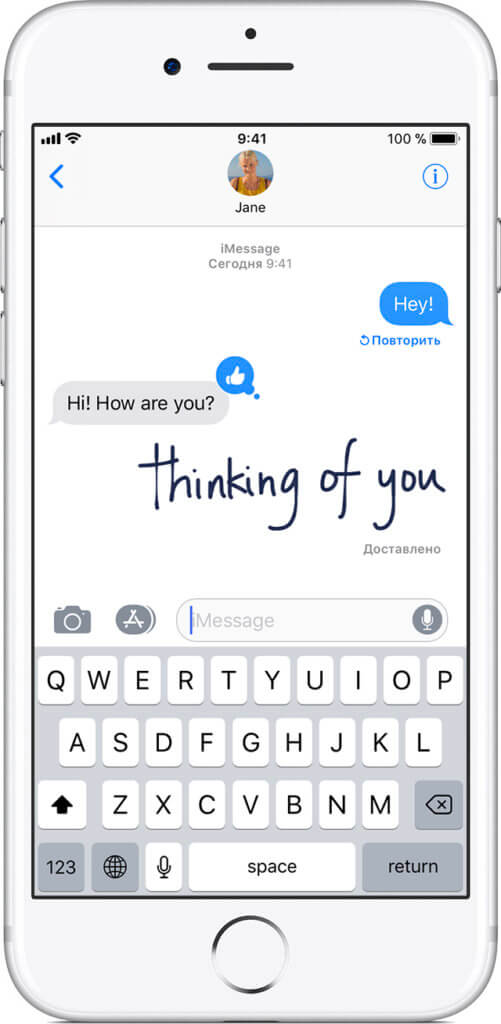
Ответ на сообщения
Отдельным параграфом стоит рассмотреть функцию быстрого ответа на полученное СМС, которая называется tapback. Здесь все предельно просто: дважды тапните по присланному тексту и выберите один вариант из доступных, нажав на подходящую иконку.